win10批量修改文件名称的详细步骤 win10文件如何批量重命名
我们都知道win10系统文件名称是可以随意修改的,换成自己熟悉的名称便于管理和识别,如果文件不多,一个一个修改也还会,但是有几百个文件需要重命名,一个一个修改很浪费时间。掌握批量重命名win10文件名称的方法很重要,今天小编和大家图文介绍win10系统批量修改文件名称的详细步骤。
1、全选你想重命名的文件。
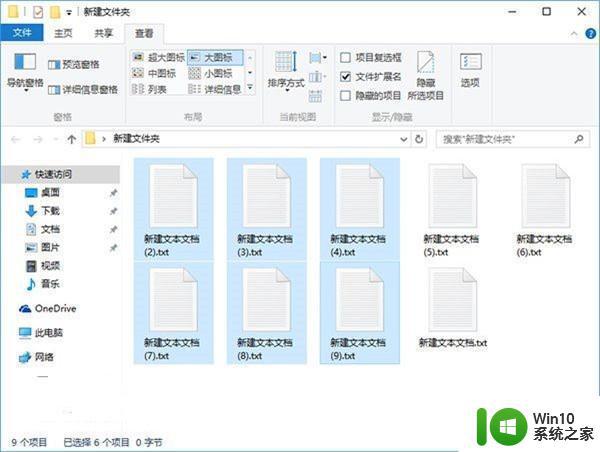
2、在选中状态的一个文件上点右键,选择重命名。
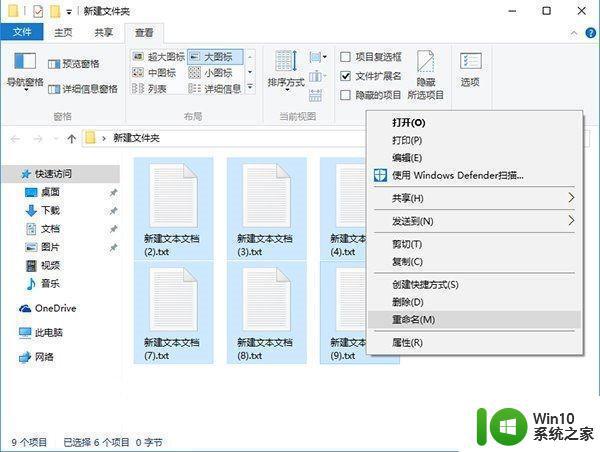
3、一个文件改好新名称后,其他文件依次被序号标记。
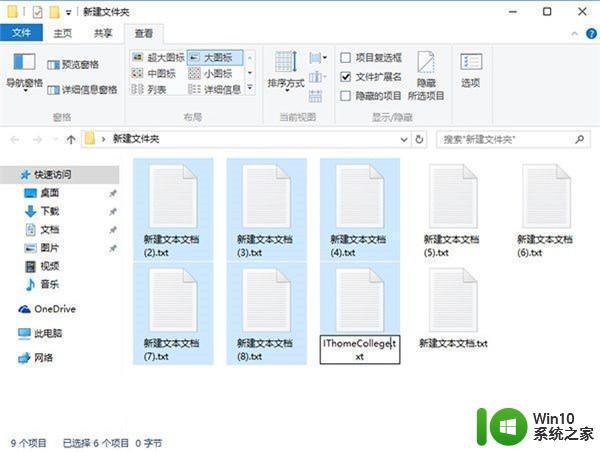
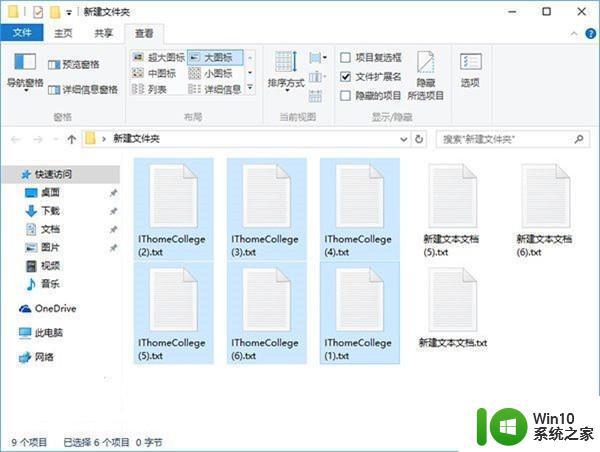
方法很简单,只不过修改的时候要注意文件排列顺序,以及被修改的“样本文件”排序位置。序号是从被修改的“样本文件”开始依次递增排列的,如果要采用“大/小图标、平铺”等排列显示方式,则被选中文件的命名序号从“样本文件”开始后依次往后递增直到最后一个文件:如果“样本文件”并非被选中文件的第一个,则到最后一行的最后一个文件后,序号会折返到这组文件的最上方一行的第一个文件继续,直到“样本文件”之前的文件结束。
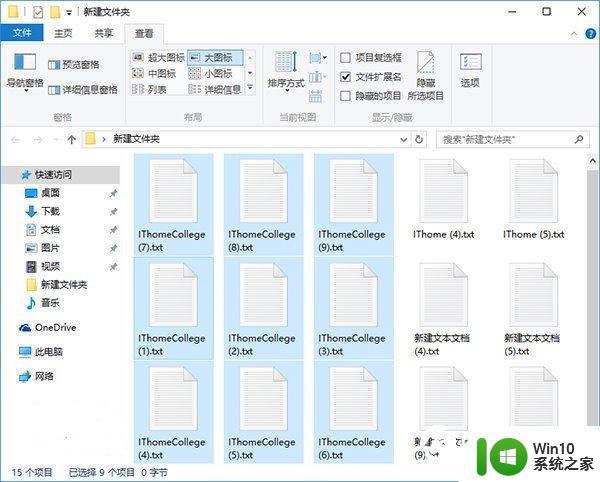
其他有明显线性顺序的排列方式,例如“详细信息、列表、内容”等,排序效果就更加容易观察,如果“样本文件”从队列中间开始,那么排序会往下依次增加,然后队列第一个文件的序号会在最后一个文件的基础上继续+1,直到“样本文件”之前的文件结束。
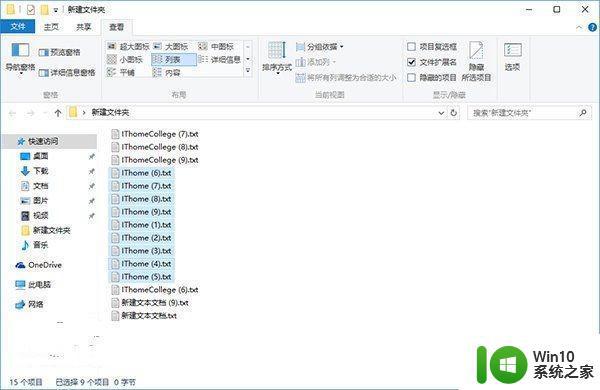
有意思的是,如果你在已经修改的某个文件上(非1号)继续修改一次编号,比如说把序号去掉,那么新的排序将从旧排序号码后+1开始;如果再次修改序号,则新序号是在被选中文件中有序排列最小序号中最大的那个后+1开始排列。比如序号数列1、2、3、6、7、8、9、10、11,如果你重命名“6号”,则新的序号数列将为1、2、3、4、5、6、7、8、9。
上述分享win10系统批量修改文件名称的详细步骤,掌握此方法后,能够快速重命名win10系统文件,大大提高办事情效率。
win10批量修改文件名称的详细步骤 win10文件如何批量重命名相关教程
- win10批量修改文件名的方法 win10怎么批量修改文件名
- win10批量改文件名字的方法 win10如何批量改文件名字
- win10批量替换文件名的方法 win10文件夹里怎么批量更改文件名
- win10图片批量重命名的方法 win10怎么批量给图片重命名
- win10怎么批量修改文件后缀名属性 Win10如何批量更改文件属性
- win10怎么改用户文件夹名字 win10修改用户文件夹名称步骤
- win10怎样修改我的文档名称 如何重命名win10我的文档
- win10更改用户名文件夹怎么改 win10如何重命名用户名文件夹
- win10文件重命名失败的解决方法 win10文件无法重命名的原因
- win10重命名怎么改格式 win10怎么修改文件后缀名
- 如何在Win10中更改文件扩展名的方法步骤 Win10文件类型扩展名修改教程详解
- Win10系统更改工作组的详细步骤 Win10系统如何更改工作组名称
- 《极品飞车13:变速》win10无法启动解决方法 极品飞车13变速win10闪退解决方法
- win10桌面图标设置没有权限访问如何处理 Win10桌面图标权限访问被拒绝怎么办
- win10打不开应用商店一直转圈修复方法 win10应用商店打不开怎么办
- win10错误代码0xc0000098开不了机修复方法 win10系统启动错误代码0xc0000098怎么办
win10系统教程推荐
- 1 win10桌面图标设置没有权限访问如何处理 Win10桌面图标权限访问被拒绝怎么办
- 2 win10关闭个人信息收集的最佳方法 如何在win10中关闭个人信息收集
- 3 英雄联盟win10无法初始化图像设备怎么办 英雄联盟win10启动黑屏怎么解决
- 4 win10需要来自system权限才能删除解决方法 Win10删除文件需要管理员权限解决方法
- 5 win10电脑查看激活密码的快捷方法 win10电脑激活密码查看方法
- 6 win10平板模式怎么切换电脑模式快捷键 win10平板模式如何切换至电脑模式
- 7 win10 usb无法识别鼠标无法操作如何修复 Win10 USB接口无法识别鼠标怎么办
- 8 笔记本电脑win10更新后开机黑屏很久才有画面如何修复 win10更新后笔记本电脑开机黑屏怎么办
- 9 电脑w10设备管理器里没有蓝牙怎么办 电脑w10蓝牙设备管理器找不到
- 10 win10系统此电脑中的文件夹怎么删除 win10系统如何删除文件夹
win10系统推荐
- 1 宏碁笔记本ghost win10 64位官方免激活版v2023.04
- 2 雨林木风ghost win10 64位镜像快速版v2023.04
- 3 深度技术ghost win10 64位旗舰免激活版v2023.03
- 4 系统之家ghost win10 64位稳定正式版v2023.03
- 5 深度技术ghost win10 64位专业破解版v2023.03
- 6 电脑公司win10官方免激活版64位v2023.03
- 7 电脑公司ghost win10 64位正式优化版v2023.03
- 8 华硕笔记本ghost win10 32位家庭版正版v2023.03
- 9 雨林木风ghost win10 64位旗舰安全版下载v2023.03
- 10 深度技术ghost win10 64位稳定极速版v2023.03